平常我們會使用windows系統自帶的搜索功能來搜索要查找的文件或資料,而win7系統文件搜索是基於索引的,一般是默認搜索庫文件夾、開始菜單、電子郵件等等文件,很多用戶反映win7搜索文件速度很慢,這很是影響到我們的工作效率,其實我們是可以直接來對搜索項目和索引選項進行設置來提高搜索速度,一起來看看下面的設置教程吧。
1、 在“任務欄”空白處單擊右鍵,在彈出菜單中選擇“屬性”打開“任務欄和‘開始’菜單屬性”窗口,點擊“自定義”。
2、 在“自定義‘開始’菜單”窗口,拖動上方的滑動條,直到看到“搜索其他文件和庫”選項,勾選“不搜索”。
3 、打開控制面板-索引選項,對默認的索引設置進行修改。
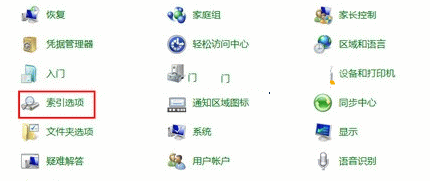
4 、我們看到,默認Windows索引了“開始”菜單、IE歷史記錄、用戶文件夾和脫機文件。點擊左下方的“修改”可以進行自定義設置。
5 、在上面的窗口裡面,我們可以去掉不需要“索引”的位置了。最好把我的文件、我的音樂、收藏夾什麼的都去掉勾選。
關於w7系統搜索文件速度慢的解決方法就介紹到此,如果用戶經常使用系統自帶搜索功能,而搜索速度不是很理想,不妨按照教程的方式來優化,當然也可以借助第三方的系統搜索工具來快速查找到自己所需要的文件資料。